Налаштування протоколу PPPoE в операційній системі Linux
Даний спосіб підходить для всіх систем Linux.
Необхідно включити підтримку протоколу PPPoE в ядрe
Linux Kernel Configuration: -> Device Drivers-> Network device support
Linux Kernel Configuration:
<*> PPP (point-to-point protocol) support
<*> PPP support for async serial ports
<*> PPP over Ethernet (EXPERIMENTAL)
Потім встановити встановити пакет - ppp
Після чого, створюємо файл /etc/ppp/options.eth0 (замість eth0 - ваш мережевий інтерфейс) з наступним змістом
name your_login noauth defaultroute usepeerdns
default-asyncmap ipcp-accept-remote
ipcp-accept-local lcp-echo-interval 15
lcp-echo-failure 3 persist holdoff 2
mru 1492 mtu 1492 debug
Вписуємо в / etc / ppp / chap-secrets рядок
plugin rp-pppoe.so lock
Запускати PPPoE з'єднання командою:
(Замість eth0 - ваш мережевий інтерфейс)
Відключати PPPoE з'єднання командою:
Налаштування протоколу PPPoE в операційній системі Gentoo Linux
Для Gentoo Linux крім вищеописаного, існує більш простий спосіб налаштування PPPoE з'єднання, за допомогою пакета ppp:
Після включення опцій для PPPoE в ядро і установки пакета ppp,
в файл /etc/conf.d/net додаємо наступні значення:
config_ppp0 = ( "ppp") link_ppp0 = "eth0" plugins_ppp0 = ( "pppoe")
username_ppp0 = 'your_login' pppd_ppp0 = ( "noauth" "defaultroute" "usepeerdns" "default-asyncmap" "ipcp-accept-remote" "ipcp-accept-local" "lcp-echo-interval 15" "lcp-echo-failure 3 "" persist "" holdoff 2 "" mru 1492 "" mtu 1492 "" debug "" lock ")
Вписуємо в / etc / ppp / chap-secrets рядок
cd /etc/init.d ln -s net.lo net.ppp0
При необхідності, додаємо в автозавантаження
rc-update -a net.ppp0 default
Запуск і зупинка
Налаштування протоколу PPPoE в операційній системі Ubuntu 7.10
Для роботи пакета PPPoE, на Ubuntu 7.10 додаткові пакети встановлювати не потрібно.
1. Увійдіть в консоль.
2. Наберіть команду «sudo pppoeconf». Після чого запуститься процес установки.
За всіма запропонованими питань системи виберіть відповідь «Так»
3. Пошук пристроїв.

4. Запуск сканування пристрою.
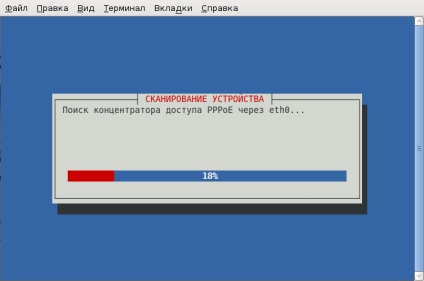
5. Зміна конфігурації.

6. Перевірка конфігураційних файлів.

7. У вікні необхідно ввести Ваш логін для доступу в Інтернет.
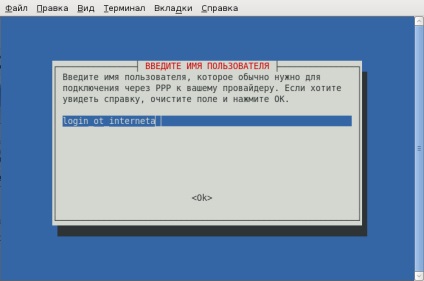
8. Далі введіть Ваш пароль.
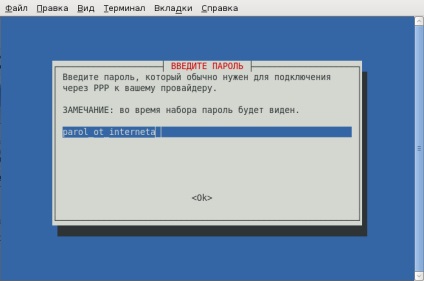
9. Зміна DNS.

10. Зміна розміру MTU.

11. Автоматичне підключення при завантаженні системи.
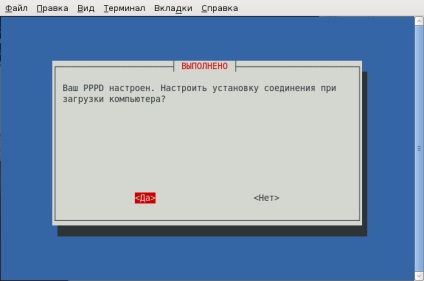
12. Установка з'єднання.
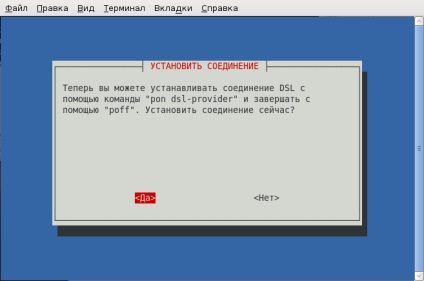
13. Натисніть «ОК» для завершення установки.
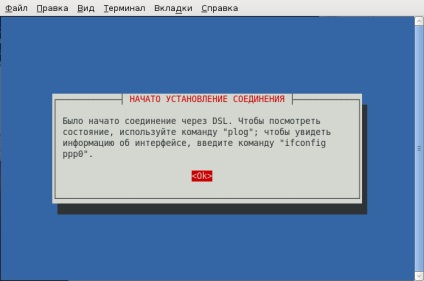
14. PPPoE підключений і готовий до роботи.
Налаштування протоколу PPPoE в операційній системі FreeBSD
1. Для PPPoE більше не була необхідною настройка ядра.
Якщо необхідна підтримка netgraph не вбудована в ядро, вона буде динамічно завантажена ppp.
2. Налаштування ppp.co
default: set timeout 0 enable dns cinet: set device PPPoE: xl1 #
Замість xl1 - ваш мережевий інтерфейс
set authname your_login set authkey your_password
set dial set login add default HISADDR
3. Перевірка зв'язку, командою від користувача root:
ppp -ddial cinet
4. Для запуску ppp при завантаженні, додайте до /etc/rc.conf наступне:
ppp_enable = "YES" ppp_mode = "ddial" ppp_nat = "NO"
# У разі якщо ви використовуєте NAT, замініть параметр на "YES" ppp_profile = "cinet"
5. Запуск і зупинка ppp: